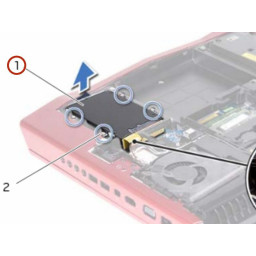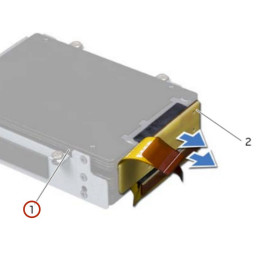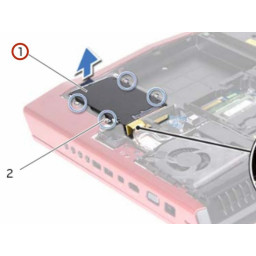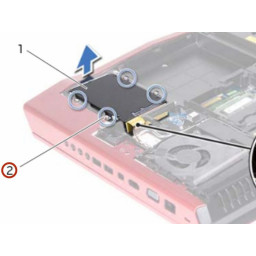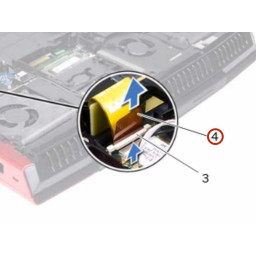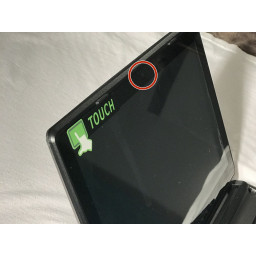Ваша заявка или вопрос будут отправлены 10-ти наиболее подходящим по сферам деятельности сервисным центрам Москвы. Всего в Москве - 5 193 сервисных центра, которые ремонтируют 374 вида техники.
Замена жесткого диска Dell Alienware M18x R2

- ВКонтакте
- РћРТвЂВВВВВВВВнокласснРСвЂВВВВВВВВРєРСвЂВВВВВВВВ
- Viber
- Skype
- Telegram
- Шаг 1: Подъем защелки разъема
- Шаг 2: Подъем жесткого диска в сборе
- Шаг 3: Отключение Interposer
- Шаг 4: Выкрутите винты
- Шаг 5: Размещение жесткого диска
- Шаг 6: Скольжение жестких дисков
- Шаг 7: Заменить винты
- Шаг 8: Подключение Interposer
- Шаг 9: Размещение сборки жесткого диска
- Шаг 10: Затяните невыпадающие винты
- Шаг 11: Раздвижной кабель жесткого диска
Шаг 1 Подъем защелки разъема
ПРЕДУПРЕЖДЕНИЕ. Перед началом работы с компьютером прочтите информацию о безопасности, прилагаемую к компьютеру, и выполните действия, описанные в .
ВНИМАНИЕ! Жесткие диски чрезвычайно хрупкие. Будьте осторожны при обращении с жестким диском
Поднимите защелку разъема, которая крепит кабель жесткого диска к разъему на системной плате, а затем отсоедините кабель жесткого диска от разъема на системной плате.
Шаг 2 Подъем жесткого диска в сборе
С помощью язычка извлеките жесткий диск в сборе из основания компьютера.
Шаг 3 Отключение Interposer
Отключите вставку от жестких дисков.
Шаг 4 Выкрутите винты
Выверните винты, которыми крепятся жесткий диск (и), и вытащите жесткий диск (и) из кронштейна жесткого диска.
Шаг 5 Размещение жесткого диска
Поместите '' 'NEW' '' основной жесткий диск (HDD 0) в держатель жесткого диска.
Шаг 6 Скольжение жестких дисков
Если применимо, вставьте вторичный и третичный жесткий диск (и) в кронштейн жесткого диска.
Шаг 7 Заменить винты
Замените винты, которыми крепится основной жесткий диск (HDD 0).
Шаг 8 Подключение Interposer
Если применимо, замените винты, которыми дополнительный жесткий диск (HDD 1) и дополнительный жесткий диск (HDD 2) крепятся к кронштейну жесткого диска.
Подключите вставку к жесткому диску (-ам).
Шаг 9 Размещение сборки жесткого диска
Поместите сборку жесткого диска в основание компьютера.
Шаг 10 Затяните невыпадающие винты
Затяните невыпадающие винты, которыми жесткий диск в сборе крепится к основанию компьютера.
Шаг 11 Раздвижной кабель жесткого диска
Вставьте кабель жесткого диска в разъем на системной плате и нажмите на защелку разъема, чтобы закрепить кабель.
Комментарии
Пока еще нет ниодного комментария, оставьте комментарий первым!
Также вас могут заинтересовать
Вам могут помочь


Лаборатория ремонта

Nicom
Не работает ноутбук Dell?
Вызовите мастера или курьера на дом оформив заявку, она будет передана в подходящие мастерские.